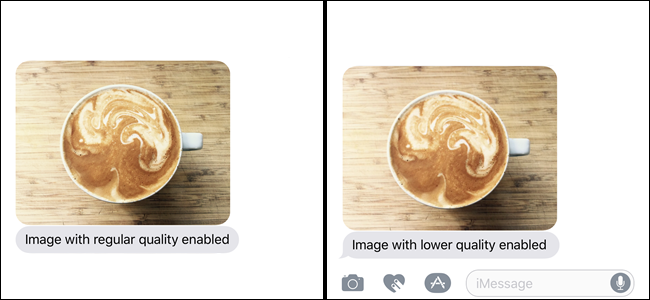Du har alltid vært i stand til å sende statiske bilder til andre mennesker gjennom iMessage, men du har kanskje ikke visst at du også kan sende animerte GIF-er.
I SLEKT: De enkleste måtene å lage animerte GIF på hvilken som helst plattform
Det er noen få måter du kan gjøre dette på. Den enkleste måten er å bruke den innebygde “#images” iMessage-appen, som lar deg søke gjennom alle slags GIF-er og sende dem raskt og enkelt. Du kan også dele GIF-er fra andre apper og sende dem gjennom iMessage på den måten. Vi viser deg hvordan du gjør begge deler.
Den enkle måten: # bilder
Den innebygde iMessage-appen som heter "#images" er kanskje den beste måten å sende GIF-er til dine venner og familie, siden det er enkelt å få tilgang til og enkelt å søke gjennom for å finne riktig GIF.
For å komme i gang, åpne opp Meldinger-appen på iPhone-en din og velg kontakten du vil sende GIF til.

På bunnen ser du at iMessage-appene dine er stilt opp. Se etter det røde ikonet med et forstørrelsesglass og trykk på det når du ser det. Det kan hende du må bla gjennom appene før du finner det.

Etter at du har valgt det, dukker det opp en liten seksjonnedenfra og viser en håndfull animerte GIF-er. Derfra kan du bla gjennom den uendelige listen over tilfeldige GIF-er, eller trykke på søkefeltet (der det står “Finn bilder”) og skrive inn et nøkkelord relatert til typen GIF du ønsker.

Skriv inn et nøkkelord og trykk på "Søk".

Det vises en liste over animerte GIF-er som relaterer til søkeordet ditt. Trykk på en GIF når du finner en du liker.

Etter at du har trykket på GIF, vil den vises i iMessage-tekstboksen som er klar for deg å sende. Du kan sende bare GIF, eller du kan også sende en melding du vil sende sammen med GIF.

Når du er ferdig med å sende GIF-er, kan du gå ut av #images iMessage-appen og gå tilbake til tastaturet ved å tappe i iMessage-tekstboksen.

Deling av GIF-er fra andre apper
Hvis #images iMessage-appen ikke har den nøyaktige GIF-en du leter etter, kan du i stedet åpne din egen valgte app og søke etter en GIF der.
Vi vil ikke gå i detalj på alle de kule stedene på internett der du kan finne GIF-er, men jeg bruker Giphys nettsted for å finne en GIF og bruke den som et eksempel på denne opplæringen.

Når du har funnet GIF-en du vil, fortsett og trykk på den for å åpne den. Derfra trykker du og holder på GIF-bildet og trykker på “Copy”.

Gå inn i iMessage og velg en samtaletrådtil personen du vil sende GIF til. Trykk på tekstboksen en gang for å få frem tastaturet, og trykk deretter på det igjen for å få frem "Lim inn" -prompt. Trykk på den når den vises.

GIF-bildet limer seg inn i tekstboksen. Trykk på Send-knappen når du er klar.

Husk at noen GIF-nettsteder og apperlar deg ikke lime inn det faktiske bildet i iMessage. Imgur er et stort eksempel - du vil bare kunne lime inn en lenke som tar deg til Imgurs nettsted (eller app) for å se GIF.
Imidlertid, hvis lenken slutter med “.gif ”, iMessage vil vise GIF-bildet i iMessage (som vist nedenfor). Ellers vil det bare vise en lenke du må trykke på for å åpne. Hvis du sender GIF-lenken til en Android-bruker, er de uansett heldige, for det vil bare vise en lenke til GIF uansett hva.